윈도우 드라이브 볼륨 확장 불가시 복구파티션 삭제 방법
- IT리뷰/컴퓨터
- 2022. 12. 21.

윈도우에서 파티션을 확장하거나 합치려고 하는데, 볼륨 확장이 활성화 되어있지 않아 파티션을 합치거나 확장이 불가능한 경우가 있습니다.
보통 이런 경우는 중간에 다른 파티션이 껴있거나 복구 파티션(시스템 예약)이 껴있는 경우 볼륨 확장이 불가능한데요.
간단하게 복구 파티션을 삭제해주시면 정상적으로 볼륨 확장이 가능합니다.
이번에는 윈도우 드라이브 복구파티션 삭제 방법에 대해 알려드리려고 합니다.
윈도우 드라이브 복구 파티션 삭제 방법
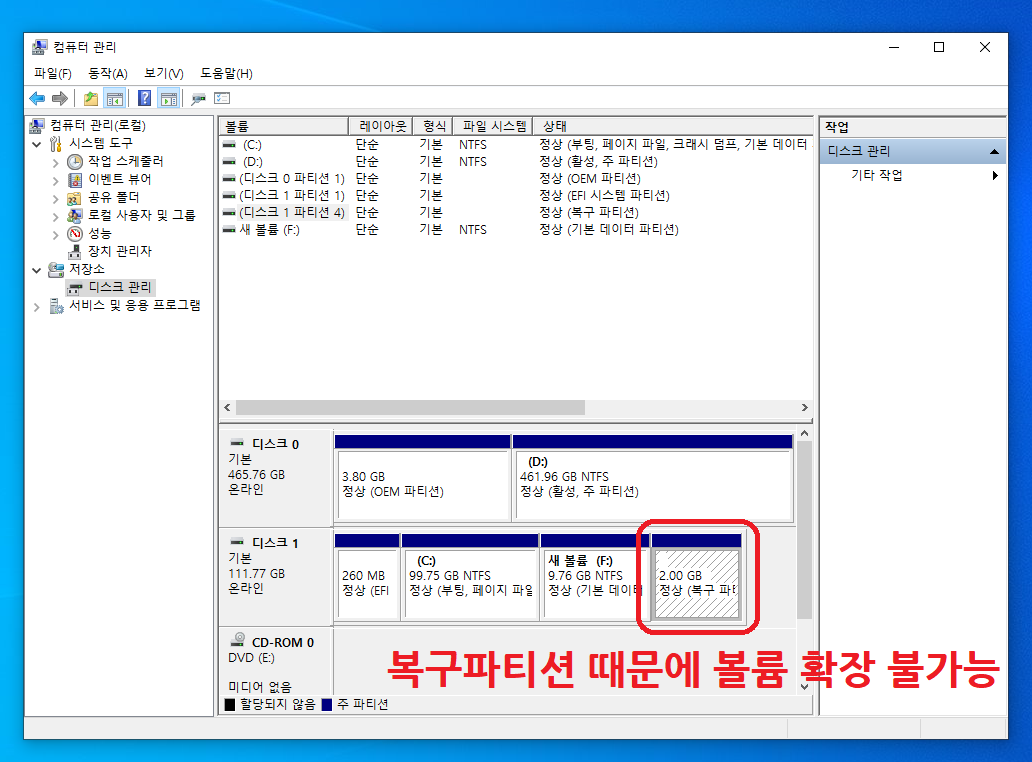
▲ 위와 같이 복구 파티션이 있어 볼륨 확장이 불가능합니다.
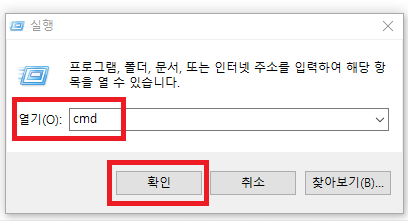
▲ [윈도우키 + R] 단축키를 사용하여 실행창을 열어주신 후 [CMD] 명령어 입력 후 [확인]을 클릭합니다.
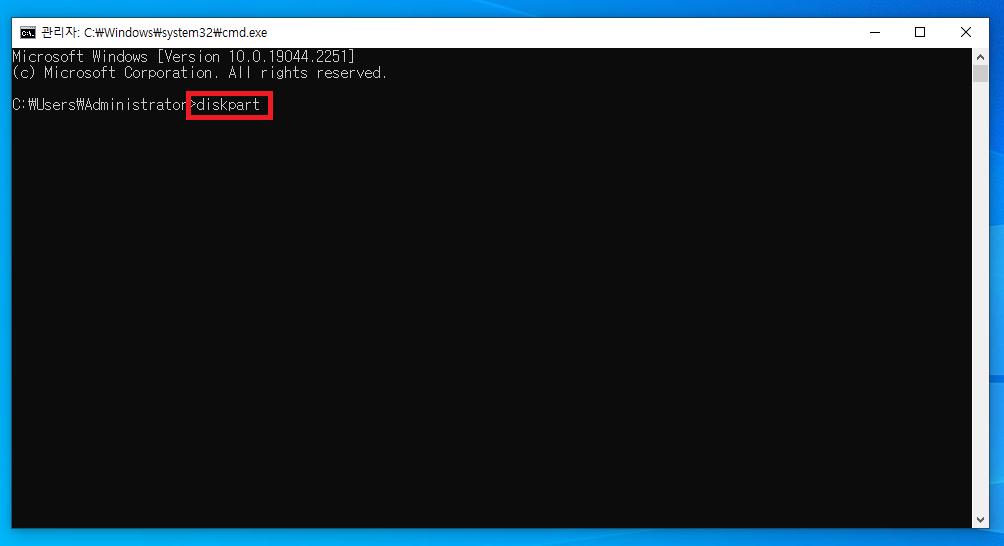
▲ 명령 프롬프트창이 열리면, [diskpart] 명령어를 입력 후 엔터를 눌러줍니다.
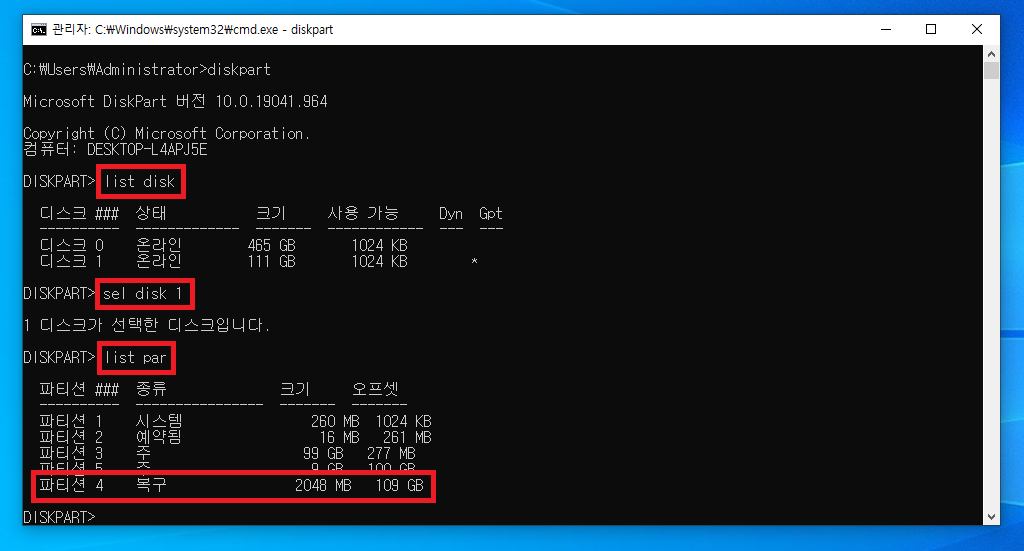
▲ DiskPart 실행 후 [list disk] 명령어를 입력 후 엔터를 눌러줍니다.
그럼 위와 같이 현재 연결되어있는 디스크 목록이 나타나는데, 여기서 복구 파티션을 삭제할 디스크 번호를 확인 후 [sel disk (해당디스크번호)] 명령어를 입력 후 엔터를 눌러줍니다.
디스크 선택 후 [list par] 명령어를 입력 후 엔터를 눌러주신 후 복구 파티션 번호를 확인합니다.
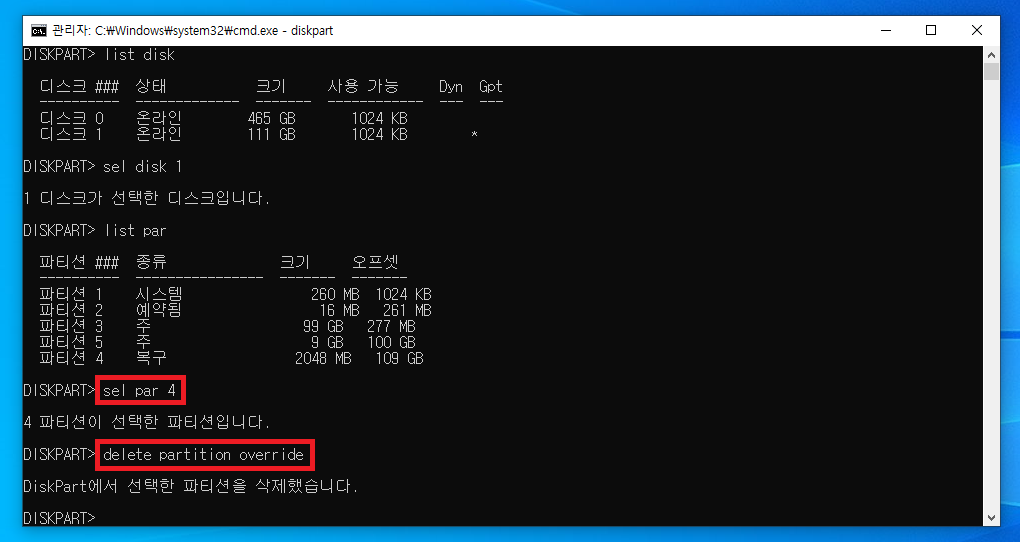
▲ 복구 파티션 번호 확인 후 [sel par (복구파티션번호)] 명령어를 입력 후 엔터를 눌러줍니다.
이제 마지막으로 [delete partition override] 명령어를 입력 후 엔터를 눌러주시면 복구 파티션이 삭제됩니다.
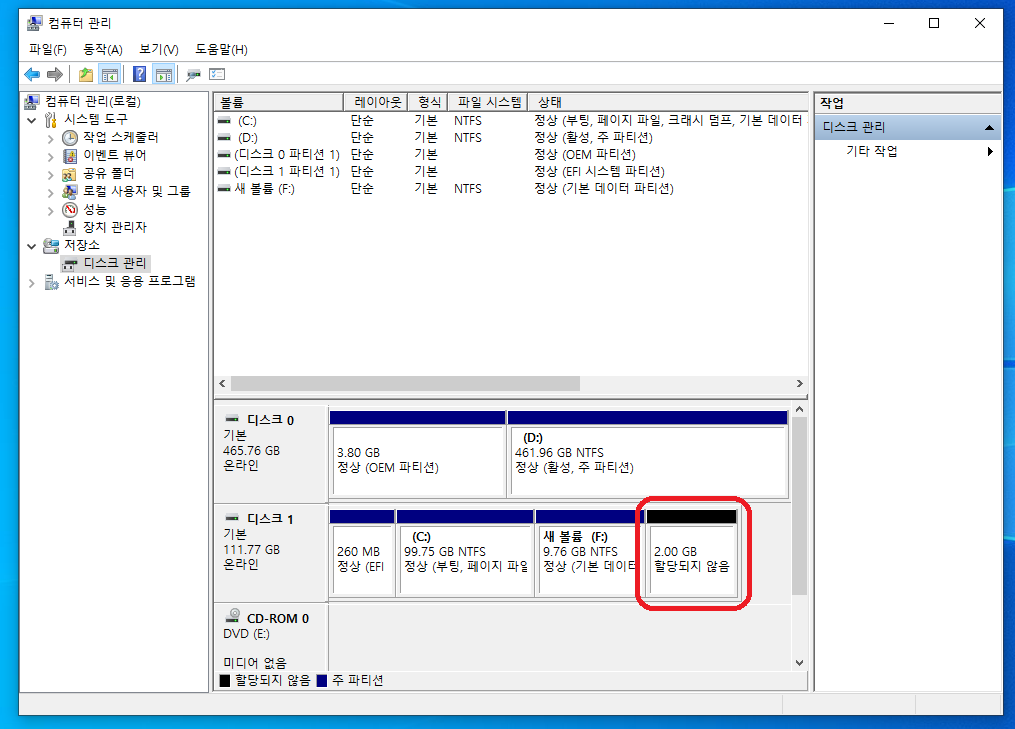
▲ 복구 파티션 삭제 후 디스크 관리에서 다시 확인해보시면 위와 같이 복구 파티션이 정상적으로 삭제된 모습을 확인하실 수 있습니다.
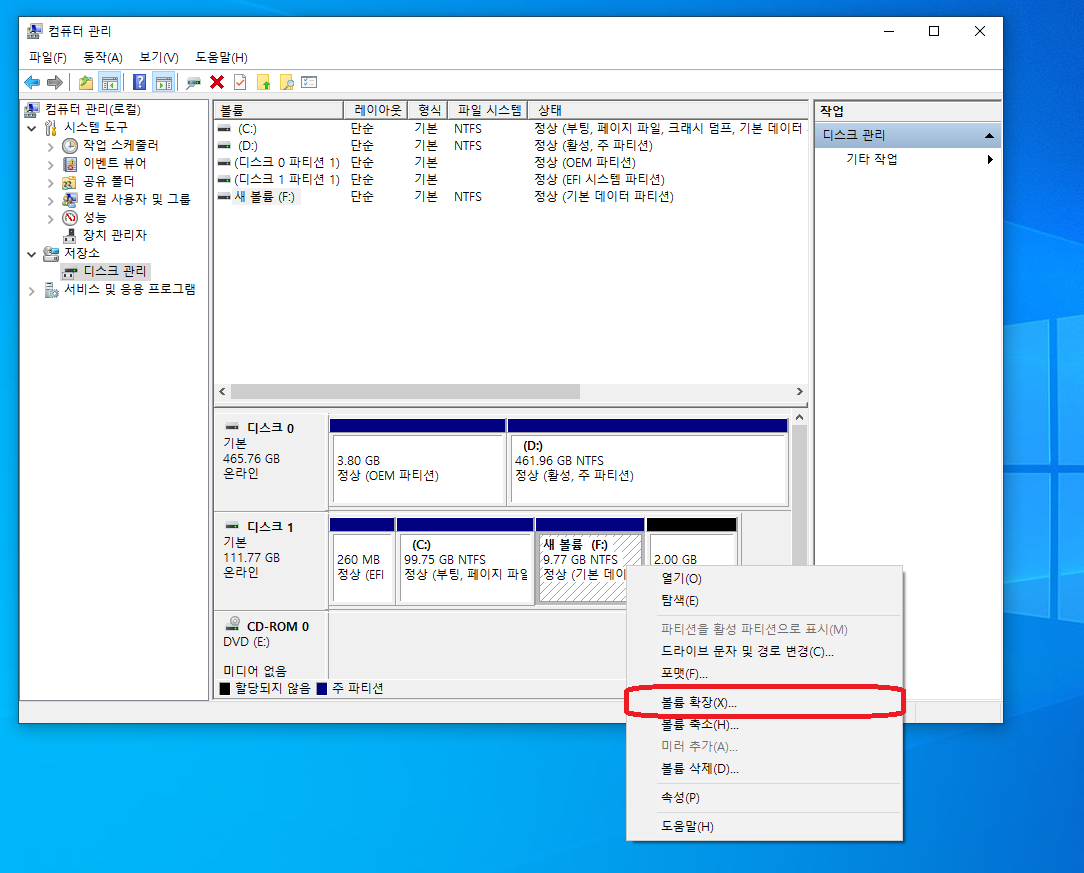
▲ 복구 파티션이 삭제되면, 위와 같이 볼륨 확장이 정상적으로 가능하며 파티션을 합칠 수 있습니다.